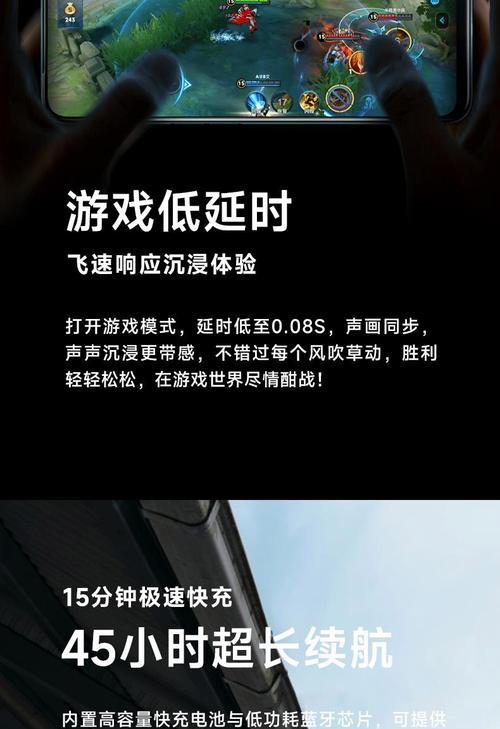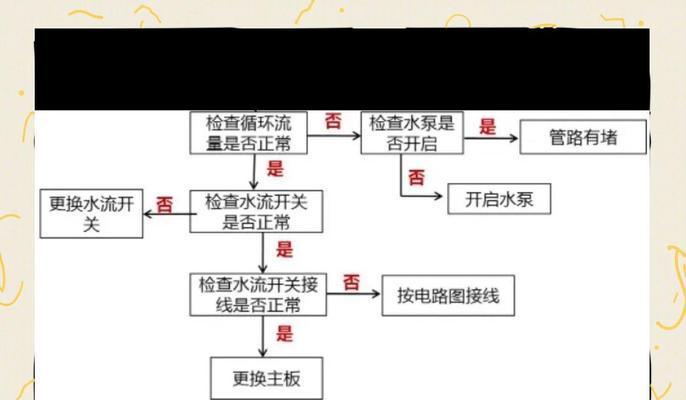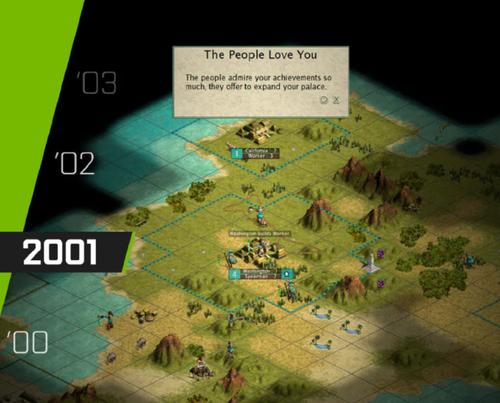随着无线蓝牙耳机技术的飞速发展,越来越多的用户在享受音乐和视频时追求更加沉浸式的听感体验。空间音频便是其中一种能够模拟真实声场环境的技术,给用户带来环绕立体声效果。然而,不少用户可能因个人喜好或是使用场景的限制,希望关闭空间音频功能。本文将详细阐述如何关闭蓝牙耳机的空间音频功能,无论是苹果的AirPods、三星的GalaxyBuds,还是其他品牌的设备,都能找到适合自己的关闭方法。
什么是空间音频?
在深入了解关闭方法之前,我们首先来简单介绍一下什么是空间音频。空间音频,有时也被称作3D音频或者环绕音效,是一种技术,它能够模拟出声音从各个方向传播的效果,从而为用户提供一种仿佛声音就在身边环绕的感觉。这种技术特别适用于看电影、玩游戏和听音乐,可以大大增强用户的沉浸感。
空间音频的利弊
空间音频虽然提供了一种全新的听感体验,但并非适合所有用户或场景。一些用户可能会觉得它对听觉体验造成干扰,或者在一些公共场合使用时会感到不适应。关闭空间音频功能的需求应运而生。
如何关闭蓝牙耳机的空间音频功能
不同品牌和型号的蓝牙耳机可能有不同的设置方式,以下是一些主流品牌的关闭方法:
苹果AirPods系列
对于苹果用户,关闭空间音频的步骤如下:
1.打开你的iPhone或iPad,进入“设置”应用。
2.向下滚动并找到“蓝牙”选项。
3.在蓝牙设备列表中点击你正在使用的AirPods后面的“i”图标。
4.在打开的界面中找到“音频”部分。
5.关闭“空间音频”开关。
三星GalaxyBuds系列
三星GalaxyBuds系列耳机关闭空间音频的步骤如下:
1.在你的三星手机上打开“设置”。
2.寻找并点击“连接”选项。
3.选择“蓝牙”并点击你的Buds耳机。
4.在弹出的设置界面中找到“声音辅助”。
5.在这里你可以找到“3D音频效果”,将它关闭即可。
其他品牌耳机
其他品牌蓝牙耳机的关闭方法可能略有不同,但大体步骤相似:
1.在连接的智能设备(手机或平板)上找到“设置”选项。
2.找到并点击“蓝牙”或“连接”等与耳机设置相关的部分。
3.选择你的耳机设备,进入详细设置。
4.寻找音频设置或辅助功能设置,关闭空间音频或相关的环绕立体声选项。
关闭空间音频的常见问题与解决方案
在关闭空间音频的过程中,用户可能会遇到一些问题。这里了一些常见的问题以及对应的解决方案:
问题1:找不到关闭空间音频的选项。请检查你的耳机固件是否最新,因为旧版本可能不支持空间音频关闭功能。建议检查耳机的更新日志或通过官方应用进行更新。
问题2:关闭空间音频后,声音听起来不正常。请尝试重启蓝牙耳机和连接设备,查看是否为软件冲突或临时故障。
问题3:空间音频关闭后再次自动开启。有些设备支持根据使用场景自动开启空间音频。如果不想使用,确保在设置中完全关闭此功能,避免自动开启。
关闭蓝牙耳机的空间音频功能并不困难,但具体操作步骤会因不同品牌和型号的耳机而异。无论你使用的是哪种设备,按照本文提供的步骤操作,应该能够轻松找到并关闭空间音频功能。当然,在关闭之前,建议你先体验一段时间,因为这种技术确实能够给你的听觉体验带来新鲜感受。如果经过体验后,觉得它并不适合你,那么上述的指导将帮助你恢复到传统的听觉体验。